將你的 DVD 收藏數位化:六款 DVD 數位轉換器
隨著影音媒體的使用習慣不斷傾向串流媒體和數位格式,我們中的許多人已經積累了大量的 DVD 電影收藏,但這些收藏已逐漸過時。雖然與即時線上觀看電影相比,DVD 顯得過時得令人難以置信,但它們包含了我們多年來收集和珍愛的電影。
在本指南中,我們將比較現有的幾款頂級轉換器,幫助您選擇最佳方案,以數位格式保存您的 DVD 收藏,讓它們在未來的歲月中歷久彌新。
第一部分:在電腦上將 DVD 轉換為數位格式的最佳方法
說到將 DVD 轉換為數位格式,HitPaw Univd (HitPaw Video Converter)是最好的軟體之一。作為一款 AI 驅動的多合一影片轉換器和下載器,HitPaw Univd讓 DVD 數位化變得輕而易舉。
HitPaw Univd支援多種格式,具有 AI 增強功能和 DVD 翻錄功能,能滿足您將 DVD 收藏成功帶入數位時代的一切需求。它是最好的數位 DVD 轉換器。
使 HitPaw Univd成為 DVD 數位轉換利器的一些關鍵功能包括:
- 支援翻錄 DVD 並將影片轉換成 1,000 多種不同格式,包括 MP4、AVI、MOV、MKV 等
- 進階編碼選項,如 H.264 和 H.265,用於創建佔用更少儲存空間的數位拷貝
- 強大的 AI 技術可提高影片品質並加快轉換速度,最高可提高 120 倍
- 內建編輯工具,用於修剪、裁切、旋轉、合併和添加特效
- 可從 1,000 多個網站下載和轉換線上串流媒體影片
- 相容 Mac 和 Windows,具有簡單好用的使用者介面和工作流程
在下一節中,我們將介紹如何使用 HitPaw Univd將 DVD 轉換為數位檔案格式,以便在各種設備上串流播放。
以下是如何使用 HitPaw Univd將 DVD 免費轉換為數位格式:
1.從官方網站下載並安裝 HitPaw Univd。
2.啟動 HitPaw Univd,點擊 "添加 DVD" 匯入要轉換的 DVD。你可以添加整張 DVD 光碟、DVD 資料夾內容或 ISO/IFO 檔案。HitPaw Univd會自動偵測並加載 DVD 檔案。

3.轉換前,您可以選擇編輯 DVD 章節和檔案資訊。點兩下影片縮圖即可預覽並修改標題、檔案詮釋資料或其他內容。

4.HitPaw Univd支援將 DVD 影片轉換為 1,000 多種數位格式。根據你要用來查看轉換後的檔案的設備或平台,選擇你喜歡的輸出格式,如 MP4、MOV 或 MKV。

5.啟用 HitPaw Univd AI 和 GPU 硬體加速選項,大幅加快 DVD 轉換速度,最高可達 120 倍。AI 技術還有助於提高影片輸出品質。

6.點擊 "轉換" 將 DVD 數位化。然後,您就可以在 HitPaw Univd的 "轉換" 選項卡中找到新的數位電影檔案,並立即查看它們或將檔案傳輸到任何設備。

優點
- 支援將 DVD 轉換為 1,000 多種數位格式
- 翻錄所有 DVD 內容,包括選單、額外內容等
- 保留原始影片品質,無壓縮
- AI 技術可提升和增強舊 DVD 影片的品質
- 加速編碼速度高達 120 倍
缺點
- 需要 Windows 或 Mac 電腦轉換 DVD
- 有初始軟體購買成本
第二部分:如何使用 VLC 將 DVD 免費轉換為數位格式
VLC 是一款流行的免費開源媒體播放器,它還包含一些隱藏的 DVD 抓取功能。雖然它缺乏專用影片轉換軟體的許多進階功能,但 VLC 確實允許你執行簡單的 DVD 到數位檔案轉換。
下面介紹如何使用 VLC 將 DVD 轉換為數位檔案:
- 1. 在 Windows 或 Mac 電腦上下載並安裝最新版本的 VLC 媒體播放器。0.9.6 之後的版本支援 DVD 轉換。
- 2. 將 DVD 電影插入電腦光碟機。啟動 VLC。
- 3. 找到 "媒體" > "轉換/保存"。這將打開 VLC 的轉換介面。
- 4. 點一下 "光碟",從下拉選單中選擇插入的 DVD。讓 VLC 加載 DVD。
- 5. 設定轉換選項,如字幕或開始位置。準備就緒後點擊轉換/保存。
- 6. 選擇 MP4 或 WebM 等數位輸出格式。選擇安全的位置。
- 7. 給輸出檔案取一個以 .mp4 或其他附檔名結尾的名稱,然後點一下開始。
- 8. 現在,VLC 將把 DVD 影片轉換為您選擇的數位檔案格式。
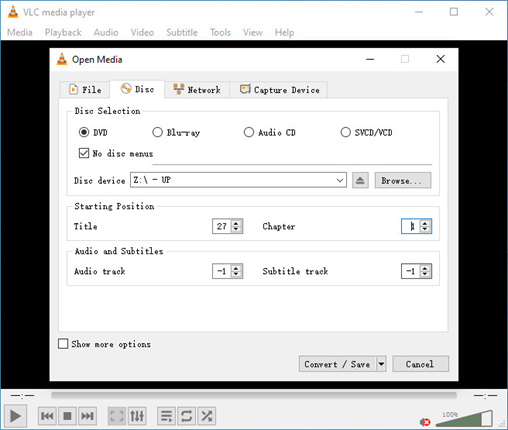
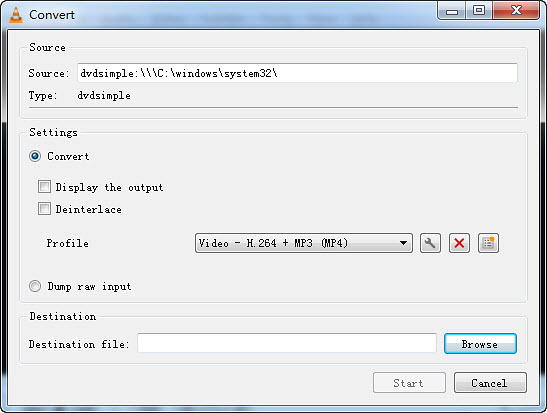
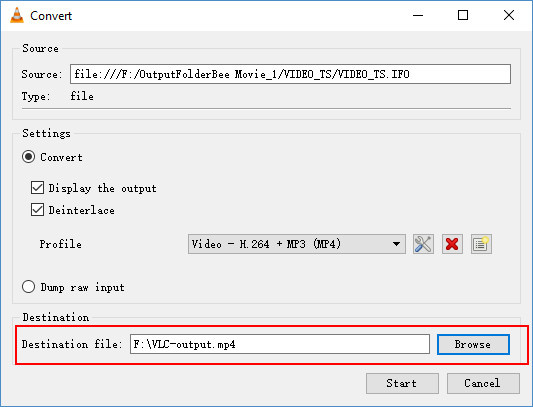
優點
- 完全免費的開源軟體
- 無需購買即可轉換 DVD
- 支援將 DVD 翻錄為 MP4 和 WebM 等常見數位格式
- 使用方便,介面直觀
- 廣泛的設備和平台相容性
缺點
- 不支援經加密的商業 DVD
- 除 MP4 和 WebM 外,輸出格式選項很少
- 將 DVD 轉換為數位格式並非易事
第三部分:使用附近的 DVD 轉數位服務
如果你沒有時間或技術能力自己轉換 DVD,可以考慮使用零售的轉換服務。沃爾瑪等商店通過合作夥伴提供 DVD 轉換服務,為你將光碟數位化。如果您正在尋找附近的 DVD 轉數位服務,DVDWalmart 是您可以考慮的最佳選擇。
沃爾瑪通過 DVDWalmart.com 和店內照片中心提供 DVD 轉數位服務。具體操作如下:
- 1. 在 DVDWalmart.com 或沃爾瑪服務台下訂單。選擇轉為數位檔案格式。
- 2. 攜帶您的 DVD 和訂單確認函到任何一家沃爾瑪商店。交出您的光碟以進行轉換。
- 3. 沃爾瑪的合作夥伴將 DVD 轉換為儲存於線上或 USB 隨身碟裡的數位拷貝。
- 4. 檔案準備好後返回沃爾瑪商店領取,通常需要 3-4 週時間。
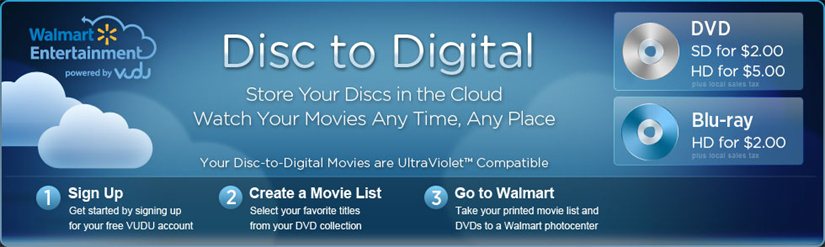
該服務前 30 分鐘影片收費 15.96 美元,每增加 30 分鐘收費 5.46 美元。USB 傳輸需支付額外費用。它是將 DVD 轉換為數位格式的最佳公司之一。
優點
- 方便的送貨和取貨服務
- 專業的轉換服務
- 可線上使用數位檔案
缺點
- 整體周轉時間較慢
- 光碟遺失/損壞的風險
- 無自訂選項
- 額外費用可能會疊加
第四部分:使用 VUDU 在手機上將 DVD 轉換為數位格式
對於經常外出的 DVD 收藏者來說,Vudu 提供了僅使用移動設備就能轉換光碟的功能。Vudu 應用程式可讓你掃描 DVD 條碼並上傳影片進行雲端轉換。
請按照以下步驟通過 Vudu 智慧型手機應用程式轉換 DVD:
- 1. 在 iPhone、iPad 或 Android 設備上下載並安裝 Vudu 應用程式。
- 2. 打開應用程式,點擊 "轉換 DVD"。將相機對準 DVD 條碼。
- 3. Vudu 會辨識電影。選擇標準或高畫質進行轉換。
- 4. Vudu 會在雲端處理 DVD 到數位檔案的轉換。完成轉換後,請等待電子郵件通知。
- 5. 在您的 Vudu 帳戶資料庫中找到您的新數位電影,即可播放!
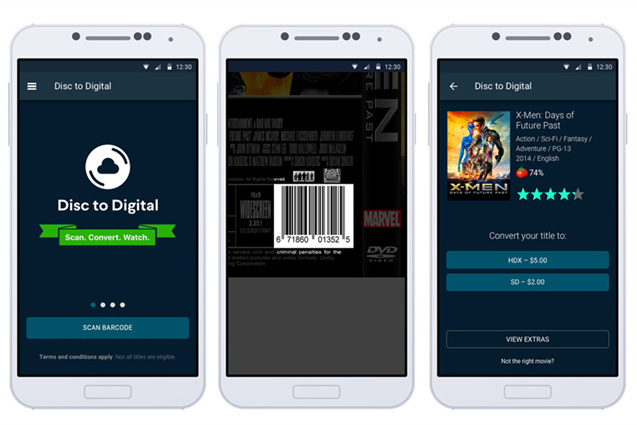
優點
- 只需一部手機,即可隨時隨地轉換 DVD
- 無需 DVD 光碟機
- 轉換後立即存取檔案
缺點
- 每年最多轉換 100 張光碟
- 無法自訂轉換設置
- 必須購買/租用轉換後的電影才能保留
有關將 DVD 轉換為數位格式的常見問題
Q1. 沃爾瑪還有將 DVD 轉換為數位格式的服務嗎?
A1. 是的,沃爾瑪仍然通過其照片中心提供 DVD 轉數位服務。您可以將 DVD 帶到沃爾瑪商店,由沃爾瑪的合作夥伴公司 DVDWalmart 進行轉換。前 30 分鐘影片的基本費用為 15.96 美元,以及按分鐘計價的額外費用。
Q2. 哪一款是最好的 DVD 數位轉換器?
A2. HitPaw Univd支援多種格式,轉換速度快,影片升級 AI 增強,是目前最好的 DVD 數位轉換器之一。它可以在翻錄 DVD 的同時保留原始品質並增強影片效果。HitPaw Univd還能加快轉換速度,最高可達實時轉換速度的 120 倍。
結論
隨著 DVD 日漸過時,數位化保存您的光碟收藏對於保護這些記憶和在未來欣賞您最喜愛的影片至關重要。在我們的串流媒體世界里,將 DVD 轉換為便攜式數位格式比實體媒體有很多優勢。
在所有 DVD 轉數位轉換器選項中,HitPaw Univd (HitPaw Video Converter)以其無與倫比的格式支援、AI 增強功能、速度和簡易性脫穎而出。立即下載並試用 HitPaw Univd。












分享文章至:
選擇產品評分:
Joshua
HitPaw 特邀主編
熱衷於分享3C及各類軟體資訊,希望能夠透過撰寫文章,幫助大家瞭解更多影像處理的技巧和相關的AI資訊。
檢視所有文章留言
為HitPaw留下您的寶貴意見/點評